Zakładka następna
Ostatni etap wizyty to zaplanowanie kolejnego kontaktu z klientem poprzez zapisanie terminu następnej wizyty w terminarzu.
Termin wpisać można z klawiatury, można wybrać datę z okna lub korzystając z przycisku „Za…” ![]() , gdzie proponowane są konkretne odstępy czasu (np. za 2 tygodnie, za 10 miesięcy). Obok daty uzupełniamy godzinę planowanej wizyty oraz czas jej trwania.
, gdzie proponowane są konkretne odstępy czasu (np. za 2 tygodnie, za 10 miesięcy). Obok daty uzupełniamy godzinę planowanej wizyty oraz czas jej trwania.
•Cel wizyty – Można wpisać indywidualnie dla każdego terminy, lub skorzystać można z typowych opisów, znajdujących się pod przyciskiem lupy ![]() . Można tam dodawać nowe oraz modyfikować/usuwać już istniejące cele.
. Można tam dodawać nowe oraz modyfikować/usuwać już istniejące cele.
•Zajętość – Czy dany termin ma zabierać czas lekarza w terminarzu.
•Widoczność – Kto ma widzieć planowany termin. Może być widoczny dla wszystkich, dla osoby dodającej i użytkowników o uprawnieniach właściciela lub może być to wpis prywatny.
•Lekarz – Do kogo ma zostać umówiony termin.
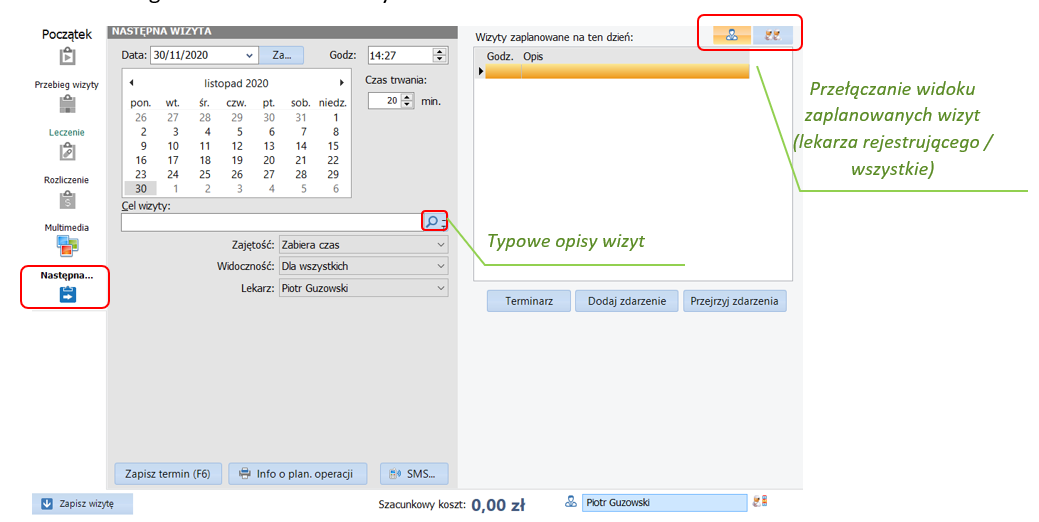
•Zapisz termin (F6) – Zapisuje termin do terminarza. Wymagane jest podanie opisu terminu.
•Info o plan. operacji –Wwydruk informacji dla opiekuna o planowej operacji wraz z zaleceniami.
•SMS – Utworzenie SMS-a z przypomnieniem o wizycie. Więcej na temat SMS tutaj.
W oknie znajdującym się po prawej stronie znajdują się inne wizyty planowane na dany dzień dla lekarza rejestrującego wizytę lub dla wszystkich lekarzy.
Przycisk „Terminarz” otwiera okno terminarza, gdzie możemy zobaczyć kiedy mamy wolne terminy. „Dodaj zdarzenie” służy do zaplanowania innego zdarzenia dotyczącego klienta jak np. sprzedaż czy rozmowa telefoniczna. „Przejrzyj zdarzenia” – okno, w którym można przeglądać zdarzenia dotyczące danego klienta bądź wszystkich klientów w danym okresie, z podziałem na pracowników. Możemy z tego okna zaplanować nowe zdarzenia.
W celu zapisania wizyty wybieram przycisk „Zapisz wizytę” , który znajduje się u dołu ekranu ![]() lub na górnym pasku
lub na górnym pasku ![]() . Pod strzałką obok górnego przycisku znajdziemy następujące możliwości:
. Pod strzałką obok górnego przycisku znajdziemy następujące możliwości:
•…i powiel wizytę dla innych zwierząt – Powiela istniejącą wizytę na inne zwierz/zwierzęta wybrane w kolejnym kroku.
•…i przejdź do innego zwierzęcia tego właściciela – Rozpoczęcie rejestrowania nowej wizyty dla wybranego zwierzęcia klienta.
•…i rozlicz za kilka wizyt (faktura zbiorcza) – Tworzy rozliczenie zbiorcze.
•Pokaż sumaryczną wartość wizyt – Podaje podsumowanie „Razem (brutto)” wybranych wizyt klienta. Możliwie wybranie zakresu dat oraz zwierzęcia, a także przegląd podsumowania innego klienta.
•Opcje zapisu wizyty… – Parametry pracy związane z zakończeniem wizyty.
Po zapisaniu pojawi się okno okno akceptacji wizyty, gdzie możemy zarejestrować zapłatę, wykonać końcowe wydruki itd.
O tym jak ma się zachować system na koniec wizyty decydują parametry pracy z systemem ustawione w „Administrator -> Opcje -> Wizyty”.
← Poprzednie: Zakładka rozliczenie Następne: Warunki zapisania wizyty →
